HP EliteDesk 705 G2 Microtower PC Manuel d'utilisateur
Naviguer en ligne ou télécharger Manuel d'utilisateur pour Non HP EliteDesk 705 G2 Microtower PC. HP EliteDesk 705 G2 Microtower PC Riistvara teatmik [en] Manuel d'utilisatio
- Page / 48
- Table des matières
- MARQUE LIVRES
- Riistvara teatmik 1
- Sisukord 5
- 1 Toote funktsioonid 7
- Esipaneeli komponendid 8
- Tagapaneeli komponendid 9
- Seerianumbri asukoht 10
- 2 Riistvaratäiendused 11
- Esipaneeli eemaldamine 14
- Esipaneeli tagasipanek 15
- Emaplaadi ühenduskohad 16
- Lisamälu paigaldamine 17
- DIMM-mälude paigaldamine 18
- Kettaseadmete asukohad 24
- Kõvaketta eemaldamine 29
- Kõvaketta paigaldamine 31
- Turvaluku paigaldamine 34
- HP äriarvutite turvalukk V2 35
- Turvaluku paigaldamine 31 37
- Turvaluku paigaldamine 33 39
- Esipaneeli turvalisus 40
- A Patarei vahetamine 41
- B Elektrostaatiline lahendus 44
- Transpordiks ettevalmistamine 46
- D Juurdepääsetavus 47
- Tähestikuline register 48
Résumé du contenu
Riistvara teatmikHP EliteDesk 705 G2 MT äriarvuti
Seerianumbri asukohtIga arvuti väliskorpusele on kinnitatud unikaalne seerianumber ja toote ID-number. Hoidke need numbridklienditeenindusega suhtlemi
2 RiistvaratäiendusedHooldatavad funktsioonidSee arvuti on värskendamist ja hooldamist hõlbustava konfiguratsiooniga. Mõne selles peatükis kirjeldatud
Arvuti juurdepääsupaneeli eemaldamineSisemistele komponentidele juurde pääsemiseks peate eemaldama külgpaneeli:1. Eemaldage/eraldage kõik turvaseadmed
Arvuti juurdepääsupaneeli tagasipanekAsetage paneel arvutile (1) ja nihutage seda ettepoole (2), kuni see lukustub klõpsuga oma kohale.Arvuti juurdepä
Esipaneeli eemaldamine1. Eemaldage või vabastage igasugused turvaseadmed, mis takistavad arvuti avamist.2. Eemaldage arvutist kõik irdkandjad, nagu la
Õhukese optilise draivi ehisplaadi eemaldamineMõnel mudelil katavad ehisplaadid ühte või mitut kettasahtlit. Enne kettaseadme paigaldamist tuleb neede
Emaplaadi ühenduskohadTeie arvutimudeli emaplaadil asuvate ühenduskohtadega tutvumiseks vaadake järgmist joonist ja tabelit.Nr Emaplaadi ühenduspesa S
Lisamälu paigaldamineArvuti on varustatud kaherealiste väikese võimsusega topelt-andmekiirusega 3 sünkroonsete dünaamilisteDDR3L-SDRAM-mälumoodulitega
GB DIMM-i, peaksite 2 GB ja ühe 1 GB DIMM-i paigaldama kanalisse A ning kaks ülejäänud 1 GB DIMM-ikanalisse B. Sellise konfiguratsiooniga käivitub 4 G
6. Avage mõlemad mälumooduli kinnitusklambrid (1) ning asetage mälumoodul kohale (2).MÄRKUS. Mälumooduli saab paigaldada ainult ühtepidi. Jälgige, et
© Copyright 2015 Hewlett-PackardDevelopment Company, L.P.Microsoft ja Windows on Microsofti ettevõteterühma USA-s registreeritud kaubamärgid.Käesoleva
Laienduskaardi eemaldamine või paigaldamineArvutil on kaks PCI Express x1 laienduspesa, üks PCI Express x16 laienduspesa ja üks PCI Express x16laiendu
a. Kui paigaldate laienduskaardi tühja pessa, peate mõne laienduskaardipesa kaane libistadesavama ja kere küljest eemaldama või mõne tagapaneelil laie
c. PCI Express x16 kaardi eemaldamiseks tõmmake laienduspesa tagaküljel asuv kinniti kaardisteemale ning nõksutage kaarti ettevaatlikult edasi-tagasi,
12. Laienduskaartide kinnitamiseks pöörake laienduspesade lukustusriiv oma kohale tagasi.13. Vajadusel ühendage paigaldatud kaardi välised ühenduskaab
Kettaseadmete asukohad1 9,5 mm õhukese optilise draivi sahtel2 3,5-tollise lisakõvaketta sahtel3 3,5-tollise põhikõvaketta sahtelMÄRKUS. Võimalik, et
Kettaseadmete paigaldamine ja eemaldamineKettaseadmete paigaldamisel järgige järgmisi juhiseid.●Esmane SATA-kõvaketas (Serial ATA) tuleb ühendada emap
3. Lülitage arvuti nõuetekohaselt (operatsioonisüsteemi kaudu) välja, samuti lülitage välja kõikvälisseadmed.4. Lahutage toitejuhe vooluvõrgust ja kõi
9,5 mm õhukese optilise draivi paigaldamine1. Eemaldage või lülitage välja igasugused turvaseadmed, mis takistavad arvuti avamist.2. Eemaldage arvutis
9. Libistage optiline draiv läbi alusraami esiosa (1) lõpuni draivisahtlisse nii, et roheline riiv lukustubalusraamile (2).10. Ühendage toitejuhe (1)
Kõvaketta eemaldamineMÄRKUS. Hoolitsege enne vana kõvaketta eemaldamist sellel asuvate andmete varundamise eest, etsaaksite need uuele kõvakettale üle
Teadmiseks selle juhendi kasutajaleSee juhend sisaldab põhiteavet HP EliteDesk äriarvuti täiendamise kohta.HOIATUS! Nii esile tõstetud tekst viitab as
7. Tõstke kettaseadme kõrval asuvat rohelist riivi väljapoole (1) ja libistage ketas sahtlist välja (2).24 Peatükk 2 Riistvaratäiendused
Kõvaketta paigaldamine1. Eemaldage või lülitage välja igasugused turvaseadmed, mis takistavad arvuti avamist.2. Eemaldage arvutist kõik irdkandjad, na
●Kettaseadme kinnitamiseks sahtli adapterklambri külge kruvige adapterklambri neli musta M3-kruvi läbi klambri külgede kettaseadmesse.7. Paigaldage ne
8. Libistage kõvaketas kettasahtlisse, seades kinnituskruvid kohakuti juhtpesadega, kuni kettaseadepaigale klõpsatab.9. Ühendage toitejuhe (1) ja andm
Turvaluku paigaldamineArvuti kaitseks saate kasutada allpool ja järgmistel lehekülgedel kujutatud turvalukke.KaabellukkTabalukk28 Peatükk 2 Riistvar
HP äriarvutite turvalukk V21. Kinnitage turvakaabli kinnitus töölauale, kasutades selleks sobivaid kruvisid (kruvid ei ole komplektis)(1) ja seejärel
3. Libistage turvakaabel läbi turvakaabli kinnituse.4. Tõmmake monitoriluku kaks kääripoolt laiali ja pange lukk monitori tagaosas asuvasse kaitsepess
5. Libistage turvakaabel läbi monitorile paigaldatud turvajuhiku.6. Kinnitage tarvikukaabli kinnitus töölauale, kasutades selleks sobivat kruvi (kruvi
7. Libistage turvakaabel läbi tarvikukaabli kinnituse aukude.8. Kruvige lukk komplektis oleva kinnituskruviga alusraami külge (1). Sisestage turvakaab
9. Sellega on kõik tööjaama seadmed kinnitatud.Turvaluku paigaldamine 33
iv Teadmiseks selle juhendi kasutajale
Esipaneeli turvalisusEsikatte saab kohale fikseerida, keerates kruvi läbi alusraami esiosa esikattesse.1. Eemaldage/eraldage kõik turvaseadmed, mis võ
A Patarei vahetamineArvutisse paigaldatud patarei on reaalajakella käigushoidmiseks. Patarei tuleb asendada algselt arvutissepaigaldatud patareiga ekv
b. Asetage uus patarei kohale, plussklemm ülal. Patareihoidik kinnitab patarei automaatselt õigesseasendisse.Tüüp 2a. Patarei vabastamiseks hoidikust
b. Asetage uus patarei ja seda hoidev klamber kohale.MÄRKUS. Pärast patarei kohalepanekut tehke veel järgmist.8. Pange arvuti külgpaneel kohale tagasi
B Elektrostaatiline lahendusStaatilise laengu mahalaadimisest sõrmede või mõne muu juhi kaudu võivad kahjustusi saada emaplaadidvõi muud staatilise la
C Juhised arvutiga töötamiseks, tavahooldusja transpordiks ettevalmistamineJuhised arvutiga töötamiseks ja tavahooldusArvuti ja kuvari paigaldamisel j
Optilise kettaseadme ettevaatusabinõudOptilise kettaseadme kasutamisel või puhastamisel rakendage järgnevaid ohutusabinõusid.Töötamine●Ärge kettaseade
D JuurdepääsetavusHP kujundab, toodab ja müüb tooteid ja teenuseid, mida saavad kasutada kõik, sealhulgas puuetegainimesed, kas siis ilma või koos sob
Tähestikuline registerDDIMM-id. Vt mäluEeemaldaminearvuti juurdepääsupaneel 6ehisplaat 9esipaneel 8kõvaketas 23laienduskaart 14optiline draiv 19patare
Sisukord1 Toote funktsioonid ...
Lisa B Elektrostaatiline lahendus ...
1 Toote funktsioonidStandardkonfiguratsiooni võimalusedFunktsioonid võivad mudeliti erineda. Arvutisse installitud riist- ja tarkvara täieliku loendi
Esipaneeli komponendidKettaseadme konfiguratsioon võib mudeliti erineda. Mõnel mudelil katab üht või mitut kettasahtlit ehisplaat.1 Õhuke optiline dra
Tagapaneeli komponendid1 PS/2-klaviatuuri ühenduspesa (lilla) 7 Toitejuhtme ühenduspesa2DisplayPort-kuvariliidesed 8 PS/2-hiire pistikupesa (roheline











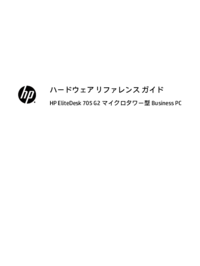





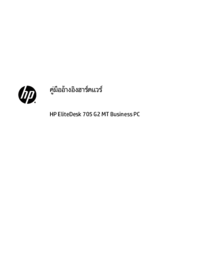

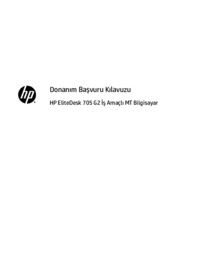

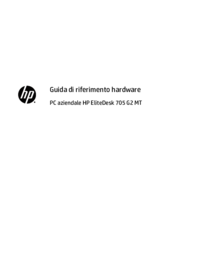













 (53 pages)
(53 pages) (61 pages)
(61 pages) (22 pages)
(22 pages) (46 pages)
(46 pages) (109 pages)
(109 pages)


 (19 pages)
(19 pages) (96 pages)
(96 pages) (126 pages)
(126 pages) (60 pages)
(60 pages) (30 pages)
(30 pages)







Commentaires sur ces manuels